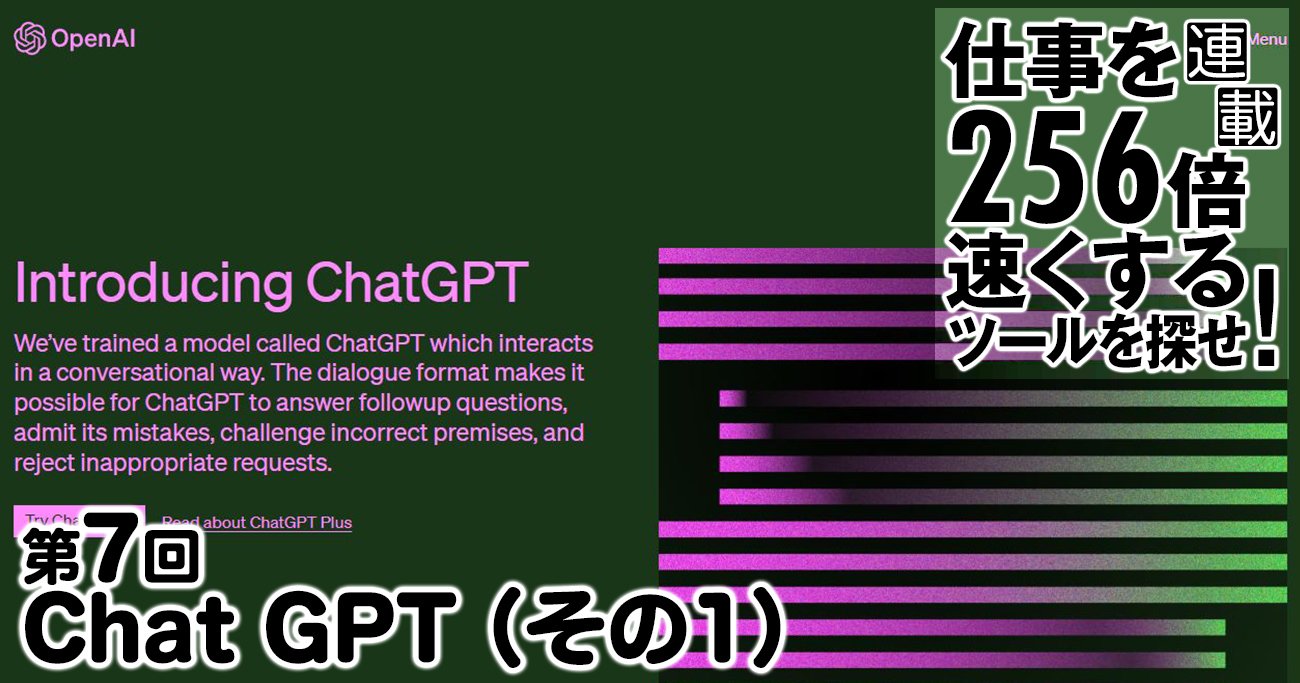
最近は名前を聞かない日がないくらい話題の、チャット型ジェネレーティブAI「ChatGPT」。仕事に役立つという人もいるが、単に面白がっているだけの人も多い。本記事では、ChatGPTが人気らしいのでそろそろ使ってみようかと思っている人や、仕事に生かしたいと考えている人を対象に、ChatGPTの基本から活用法まで紹介する。(ITライター 柳谷智宣)
2022年11月にOpenAIがリリースした「ChatGPT」。すでにユーザー数は1億人を超え(3月下旬時点)、大バズり中だ。チャット形式で質問や指示をすると、AIが回答してくれるのが特徴。超絶便利ツールとして、色々と活用している人から、見当違いの回答を大喜利状態でSNSに投稿している人までいる。
筆者も仕事柄、色々なAIツールを使っているが、その中でも最も活用しているのがChatGPTである。無料でも利用できるのだが、ヘビーユースしているため有料プラン(月額20ドル)を契約している。
ChatGPTは自然な文章を生成できる大規模言語モデル
ChatGPTはOpenAI社に開発された大規模言語モデルだ。膨大な量のテキストデータを深層学習し、単語やフレーズのパターンを分析する。例えば、「私が好きな果物は」といった言葉の後に、「リンゴ」が30%、「桃」が20%、「パイナップル」が10%のような確率を元に、次に来る言葉を予測する。
コンピューターは言葉の意味や文脈を理解しているわけではないが、基本的にはこの仕組みで次の単語を繋げることで文章が完成する。OpenAIが2015年に開発した「GPT3」という大規模言語モデルでは、45TB(テラバイト)ものテキストデータを1750億個のパラメータを使って学習しており、高い精度で自然な文章を作ることができる。ちなみに、「GPT」は「Generative Pre-trained Transformer」の略。これを覚えておくと、GPTかGTPか迷わなくて済む。
GPT3自体は何年も前からある技術で、多くの企業が活用していた。それでも、一般的な認知度は低かったのだが、ChatGPTの登場ですべてが変化した。誰でも使えるチャットスタイルで、無料でサービスを開放したことで、爆発的に知名度が上がり、ユーザー数が増えたのだ
ChatGPTはGPT3を少し進化させたGPT3.5をベースにしており、現在有料プランのユーザーにはGPT4ベースの機能も開放している。会話した人は驚いたのではないだろうか。LINEで友達に聞くような感じで問いかけると、何でも答えてくれるのだ。
自分のことを聞いたり、最新の情報を聞いたりして、間違った答えが出たことを喜んでSNSに投稿している人もいるが、ある程度は仕方ない。なぜなら、ChatGPTは2021年9月までの情報しか学習していないからだ。そもそも、日本語の情報は少ないので、一般人の情報などは網羅していない。
しかし、うまく問答がハマった人は驚いた。打てば響くように文章が返ってくるのだ。しかも、単なる検索サービスではなく、色々な作業を指示することもできる。文章の要約や情報のリストアップ、アイディア出しなどが可能で、壁打ちの相手や話し相手にもなってくれる。プログラムも書けるし、小説を書くこともできる。ビル・ゲイツは詩を生成させて楽しんでいるそうだ。







